本文詳細介紹了Windows下安裝MySQL5.5.19的全過程,希望對初學者有幫助。
下載mysql-5.5.19-win32.msi安裝文件,雙擊運行,出現如下界面。
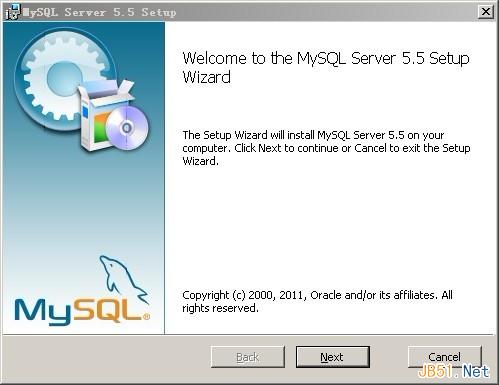
mysql安裝向導啟動,按“Next”繼續

在 I accept the terms in the License Agreement(我接受許可協議中的條款)前面打上勾。按“Next”繼續。
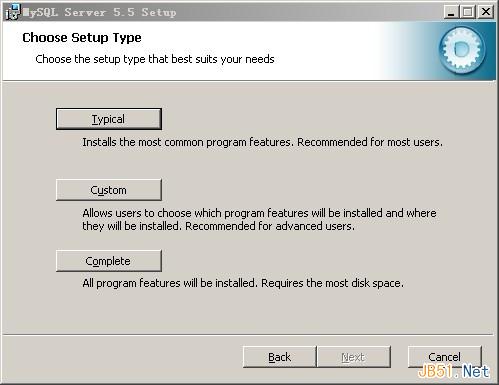
選擇安裝類型,有“Typical(默認)”、“Custom(自定義)”、“Complete(完全)”三個選項,我們選擇“Custom”,如圖:
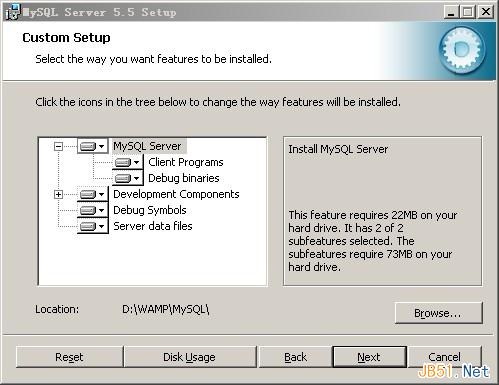
在Custom自定義安裝中,我們可以選擇安裝路徑,這里我們將MySQL安裝到D:\WAMP\MySQL,按“Next”繼續。

點擊 “install” 以繼續,出現下圖界面:


點擊“Next”繼續,出現下圖:
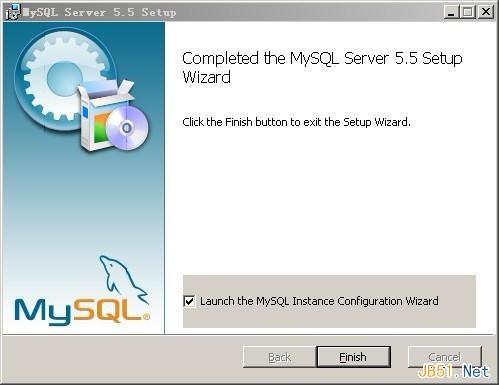
將“Launchthe Mysql Instance Configuration Wizard(啟用MySQL配置向導)”前面的勾打上,然后按 “Finish” 完成安裝。
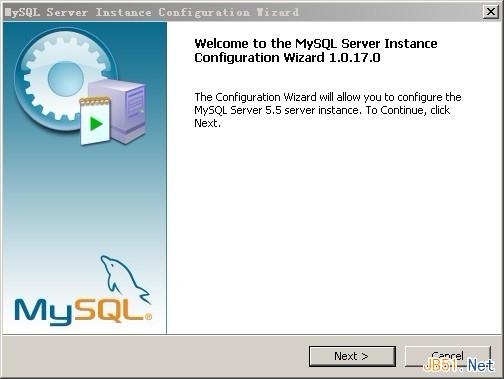
MySQLl配置向導啟動界面,按“Next”繼續

選擇配置方式,“Detailed Configuration(手動精確配置)”、“Standard Configuration(標準配置)”,我們選擇“Detailed Configuration”,方便熟悉配置過程。

選擇服務器類型,“Developer Machine(開發測試類,MySQL占用很少資源)”、“Server Machine(服務器類型,MySQL占用較多資源)”、“Dedicated MySQL Server Machine(專門的數據庫服務器,MySQL占用所有可用資源)”,根據自己的類型選擇,我們這里選擇第一個,點擊“Next”繼續。
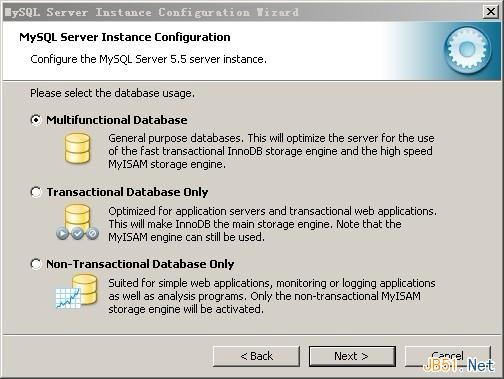
MySQL數據庫的用途,“Multifunctional Database(通用多功能型)”、“Transactional Database Only(服務器類型,專注于事務處理)”、“Non-Transactional Database Only(非事務處理型,較簡單,主要做一些監控、記數用,對MyISAM數據類型的支持僅限于non-transactional),根據你自己的用途 選擇就好了,我這里選擇”Multifunctional Database”,按“Next”繼續。

對InnoDB Tablespace進行配置,就是為InnoDB 數據庫文件選擇一個存儲空間,如果修改了,要記住位置,重裝的時候要選擇一樣的地方,否則可能會造成數據庫損壞,當然,對數據庫做個備份就沒問題了,這里不詳述。使用默認位置就可以了,點擊“Next”繼續。

選擇您的網站的一般MySQL訪問量,同時連接的數目,“Decision Support(DSS)/OLAP(20個左右)”、“Online Transaction Processing(OLTP)(500個左右)”、“Manual Setting(手動設置,自己輸一個數)”,由于我們主要在自己機器上做開發測試用,這里選”Manual Setting”,然后選填的是10個連接數,點擊“Next"繼續。

是否啟用TCP/IP連接,設定端口,如果不啟用,就只能在自己的機器上訪問mysql數據庫,如果啟用,把前面的勾打上,Port Number(端口號):3306,“Add firewall exception for this port”是一個關于防火墻的設置,將監聽端口加為windows防火墻例外,避免防火墻阻斷。還有一項”Enable Strict Mode(啟用標準模式)”,如果選中MySQL就不會允許細小的語法錯誤。如果您還是個新手,我建議您取消標準模式以減少麻煩。但熟悉MySQL以后,盡量使用標準模式,因為它可以降低有害數據進入數據庫的可能性。都配置好后,點擊“Next”繼續。
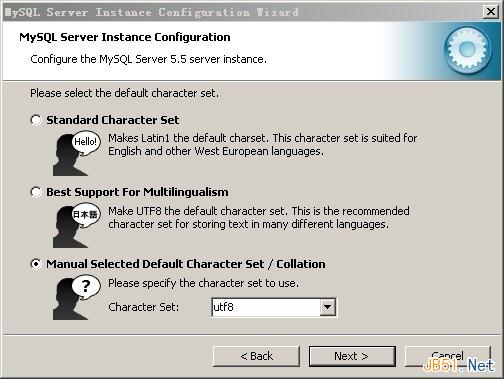
對MySQL默認數據庫編碼進行設置。第一個是西文編碼,第二個是多字節的通用utf8編碼,第三個你可以在 Character Set 下拉框多種編碼中進行自由選擇,我們常使用的就是gbk、gb2312和utf8,UTF8是國際編碼,它的通用性比較好,GBK是國家編碼,通用性比UTF8差,不過UTF8占用的數據庫比GBK大,這里根據適合你自己的選擇就好了,我選擇的是utf8,不過需要注意的 是如果要用原來數據庫的數據,最好能確定原來數據庫用的是什么編碼,如果這里設置的編碼和原來數據庫數據的編碼不一致,在使用的時候可能會出現亂碼,點擊"Next" 繼續。

是否將MySQL安裝為Windows服務,還可以指定Service Name(服務標識名稱),是否將MySQL的Bin目錄加入到Windows PATH(加入后,就可以直接使用Bin下的文件,而不用指出目錄名,比如連接,”mysql.exe -uusername -ppassword;”就可以了,不用指出mysql.exe的完整地址,很方便),我這里全部打上了勾,Service Name不變,按“Next”繼續。
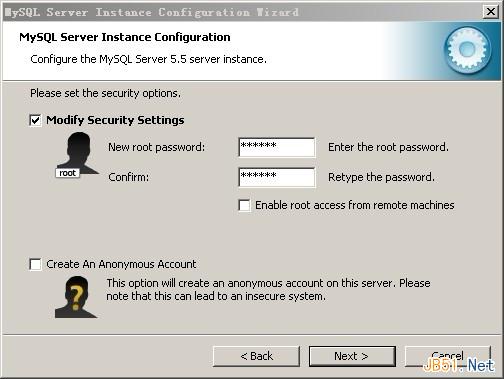
是否要修改默認root用戶(超級管理)的密碼(默認為空),“New root password”如果要修改,就在此填入新密碼,“Confirm(再輸一遍)”內再填一次,防止輸錯。“Enable root access from remotemachines(是否允許root用戶在其它的機器上登陸,如果要安全,就不要勾上,如果要方便,就勾上它)”。最后一項“Create An Anonymous Account(新建一個匿名用戶,匿名用戶可以連接數據庫,不能操作數據,包括查詢)”,一般就不用勾了,完成后,點擊"Next"繼續。
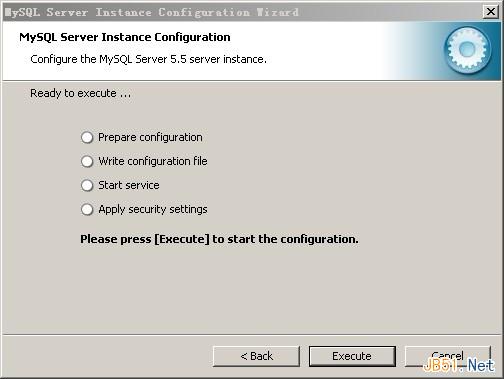
確保你上面的設置無誤后,點擊Execute,使設置生效,如果有誤,按Back返回檢查。至此MySQL5安裝完畢。
常見的錯誤處理:
1. 安裝MySQL最后一步提示 “終結點映射器中沒有更多的終結點可用”
這是因為你在安裝MySQL的某一步中勾選了“Add firewall exception for this port”(為防火墻添加例外),但是你的Windows的防火墻或者防火墻服務被你優化關閉了(比如我 就沒有開過windows防火墻),所以會有這個提示。一般情況下點擊“OK”就好了,不會對系統造成任何影響。
2. 安裝MySQL最后一步出現 “mysql apply security settings 1045錯誤”
此錯誤通常出現在重裝MySQL時,以前的MySQL沒有卸載干凈。
除了在控制面板的“添加或刪除程序”中卸載MySQL,還要將原來MySql安裝路徑的關于MySql的全部刪除。先前如果有重要數據,可以先做個備份。
刪除C:\Documents and Settings\Administrator\Application Data\MySql文件夾。
刪除C:\Documents and Settings\All Users\Application Data\MySql文件夾。
注意Application Data是隱藏的目錄。














